Coucou !
On me demande souvent quelles applications Iphone j'utilise pour retoucher mes photos, et aussi comment je m'y prends, alors je voulais vous faire un petit tuto étape par étape tout simple, vraiment très basique, pour vous montrer comment je travaille mes photos pour ensuite les poster, toutes jolies, sur Instagram. Et oui, au risque de casser la magie, je l'avoue : mes photos sont systématiquement retouchées avant de passer par la case publication ! Je ne trouve même pas que ce soit de la triche : je trouve normal d'essayer de donner le plus de qualité possible à chaque publication ! En plus, il y a une grande différence entre ce que nos yeux voient, et ce que le téléphone capture... donc il faut rétablir la magie que notre regard arriver à capter, mais qui ne rend rien, bien souvent, une fois shooté !
Donc, systématiquement, ou presque, je retouche la luminosité, l'ambiance, les tons... je vous montre ?
J'uploade ma photo, puis je sélectionne "Tune image". Là, je commence par augmenter la luminosité. J'adore ce coup d'éclat instantané ! Jouez avec le curseur pour trouver l'intensité qui vous plait. Je baisse éventuellement la luminosité pour mettre en valeur des couchers de soleil, par exemple !
Ensuite, je m'attaque à l'ambiance ! Ce curseur est MA-GIQUE ! Ca fait instantanément ressortir les couleurs, les détails, ça donne vraiment du peps à la photo !
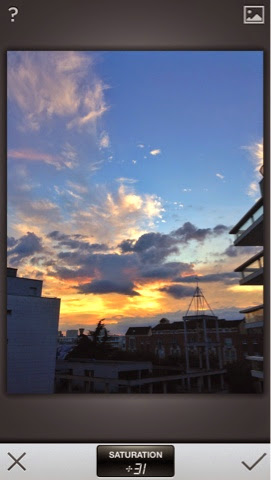 Je ne touche quasiment jamais au contraste, donc je passe directement à la saturation. J'augmente très légèrement. Il faut trouver le bon équilibre entre saturation et ambiance ! Si vous abusez, ça donnera des couleurs qui fuient, comme si les bords des objets photographiés n'étaient pas nets. Pardon, je n'ai pas les termes techniques pour vous expliquer tout ça, je fais tout au feeling :)
Je ne touche quasiment jamais au contraste, donc je passe directement à la saturation. J'augmente très légèrement. Il faut trouver le bon équilibre entre saturation et ambiance ! Si vous abusez, ça donnera des couleurs qui fuient, comme si les bords des objets photographiés n'étaient pas nets. Pardon, je n'ai pas les termes techniques pour vous expliquer tout ça, je fais tout au feeling :)
Parfois, j'utilise aussi le bouton "tons foncés" pour éclairer ma photo. Ca peut être très utile pour les photos sombres ! Parfois, j'ajuste aussi la chaleur. Ca permet de jaunir ou de rendre une photo plus bleue. L'image devient donc plus froide ou plus chaude.
Et voilà, votre photo est magnifiée ! A partir de là, vous pouvez bien sûr aller plus loin, en testant les fitres de Vsco cam ou en jouant avec les doodles de A Beautiful Mess ! Encore une fois, pour explorer plus de possibilités de retouches photos, réferez-vous à cet article !
Voilà le avant / après pour que vous vous rendiez vraiment compte que oui, ces petites modifications ont vraiment fait ressortir l'éclat des couleurs !
Et n'oubliez pas, si vous souhaitez connaitre des astuces pour gagner des followers sur Instagram, rdv ici !
Allez, on recommence avec un autre joli coucher de soleil, encore une fois step by step :
 |
| je commence par baisser la luminosité |
 |
| j'augmente l'ambiance |
 |
| j'augmente la saturation |
 |
| je "jaunis" la photo grâce à l'option "chaleur" |
AVANT / APRES
Voilà d'autres AVANT / APRES en utilisant la même application, et en faisant le même genre de retouches :




















Je ne connaissais pas cette appli elle a l'air super cool :) ! Merci pour tes conseils
RépondreSupprimerWaw, le rendu est dingue!
RépondreSupprimerCe commentaire a été supprimé par l'auteur.
RépondreSupprimerLes options de retouches sur Instagram peuvent faire l'affaire d'après toi? 😊
RépondreSupprimerMerciiii de partager tes conseils, c'est top ! la différence est dingue !
RépondreSupprimerEn faite c'est plus simple de prendre une photo de la retoucher sur photoshop pour avoir un meilleur rendu, sa prend plus de temps mais c'est plus propre
RépondreSupprimerMerci Slanelle pour cet article, Snapseed illumine les photos !
RépondreSupprimerOhh mais elle est top cette application ! Merci beaucouuuup ! Par contre je n'ai pas "ambiance" dans les "options" ^^
RépondreSupprimerSuper! Franchement ;)
RépondreSupprimerEt en plus, ça a l'air facile, je vais voir si je la trouve sur Play Store ;)
Biz
Thanks for taking the time to discuss this, I feel about it and love learning more on this topic. If possible, as you gain expertise, would you mind updating your blog with more information? It is extremely helpful for me. Website
RépondreSupprimermerci pour tout ses bons conseils, moi qui ne suis deja pas doué avec la prise de photo, ca sauve mon instagram
RépondreSupprimerMerci beaucoup pour cet article ! J'ai installé cet appli depuis peu mais je ne savais pas trop quoi en faire ^^'. J'utilise ensuite Vsco pour ma part. Sinon tu utilises les filtres de snapseed ?
RépondreSupprimerHello Caro ! Oui j'utilise beaucoup Snapseed, mais les filtres pas tellement non ;)
Supprimer